Activeringsslot verwijderen als u uw Apple ID bent vergeten
Er zijn een aantal beveiligingsmaatregelen op Apple-producten. Activeringsslot is bijvoorbeeld door Apple ontworpen om te voorkomen dat ongeautoriseerde gebruikers een iPhone, iPad en andere Apple-apparaten opnieuw activeren. Zodra u Zoek mijn op uw apparaat inschakelt, wordt het activeringsslot automatisch ingeschakeld. Als u uw Apple ID-gegevens bent vergeten, is het lastig om de beveiligingsmaatregel te omzeilen. Deze handleiding legt uit hoe u dit effectief kunt doen. Activeringsslot verwijderen zonder Apple ID.

In dit artikel:
Deel 1: Activeringsslot verwijderen op elke iPhone zonder Apple ID
Zoals eerder vermeld, wordt de activeringsvergrendeling vergrendeld met je Apple ID en wachtwoord. Zelfs als je de fabrieksinstellingen van je iPhone of iPad herstelt, kun je de activeringsvergrendeling niet verwijderen of je apparaat configureren. Vanaf dit punt raden we aan iPassByeHet kan de activeringsvergrendeling op een iPad of iPhone snel en zonder Apple ID-gegevens verwijderen.

4.000.000+ downloads
Verwijder de activeringsvergrendeling zonder Apple ID.
Beschikbaar in elke situatie, inclusief de verloren modus.
Biedt instructies op het scherm voor beginners.
Ondersteunt de nieuwste versies van iOS en iPadOS.
Activeringsslot verwijderen zonder Apple ID
Maak verbinding met je iPhone
Download en installeer de beste software voor het verwijderen van activeringssloten op uw computer. Deze is compatibel met Windows 11/10/8/7 en Mac OS X 10.12 of hoger. Start de software vanaf uw desktop. Verbind vervolgens uw iPhone en computer met een Lightning-kabel. Tik op 'Vertrouwen' op uw scherm om deze computer te vertrouwen. Zodra de software uw apparaat detecteert, leest u de waarschuwing en klikt u op Begin knop om door te gaan.

Jailbreak je iPhone
Klik op de iOS-jailbreak-tutorial knop en volg de instructies op het scherm om jailbreak je iPhone. Klik vervolgens op de Volgende knop om uw apparaatgegevens te laden.

Activeringsslot omzeilen
Controleer elk item en corrigeer het indien nodig. Klik ten slotte op Begin met het omzeilen van de activering om de activeringsvergrendeling op uw iPad of iPhone te verwijderen zonder Apple ID.

Deel 2: Activeringsslot op iPhone verwijderen via Apple Support
Hoewel het niet 100% waterdicht is, biedt Apple Support een veilige manier om de activeringsvergrendeling gratis te verwijderen zonder Apple ID. Uiteraard kan Apple uw verzoek afwijzen. Deze methode vereist uw e-mailadres en andere gegevens.
Ga naar Extra ondersteuning van Apple webpagina in een webbrowser.
Scroll naar beneden, vink het vakje aan om akkoord te gaan met de voorwaarden en klik op Doorgaan.
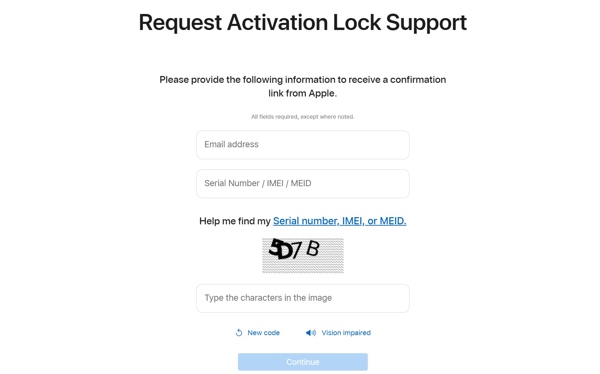
Zoek het IMEI-nummer op uw iPhone:
Als u uw iPhone kunt ontgrendelen, opent u de Instellingen app, kies Algemeen, kraan Over, en controleer de IMEI nummer.
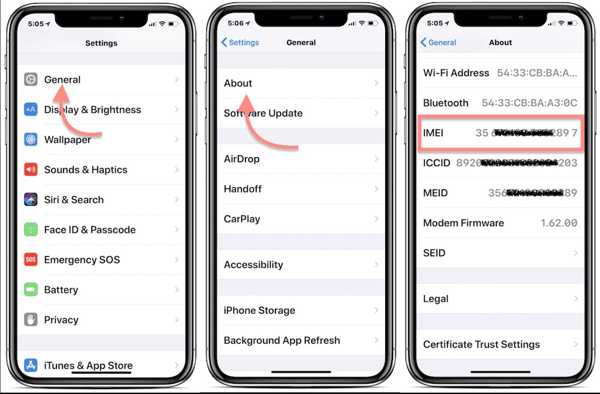
Als u uw apparaat niet kunt ontgrendelen, belt u *#06## om het IMEI-nummer te verkrijgen.
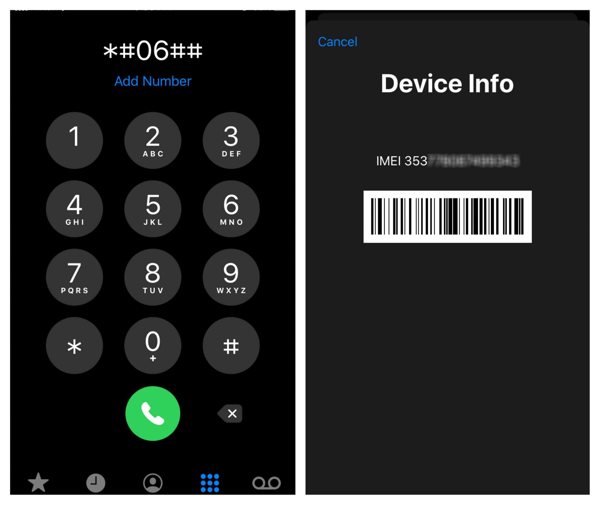
Als u uw iPhone opnieuw hebt ingesteld, tikt u op de Info knop op het Hallo-scherm.
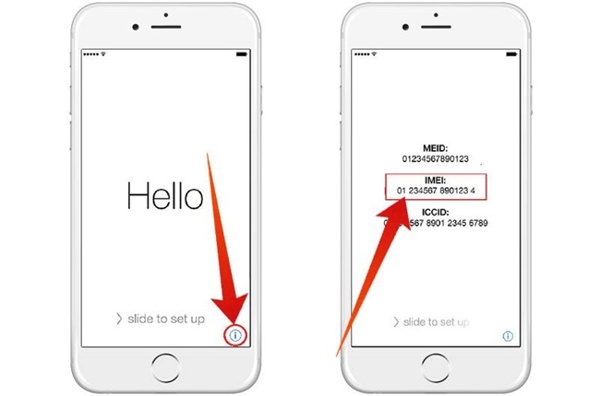
Voer uw e-mailadres en IMEI-nummer in de velden in.
Typ de tekens in de afbeelding en klik Doorgaan.
Volg de instructies op het scherm om overige informatie te verstrekken.
Wanneer Apple uw verzoek accepteert, ontvangt u een e-mail met het resultaat.
Deel 3: Activeringsslot op iPhone verwijderen door DNS-bypass
Een andere methode om de activeringsvergrendeling te verwijderen zonder Apple ID is via DNS. Nadat je iCloud DNS hebt omzeild, kun je de activeringsvergrendeling direct verwijderen. Het grootste nadeel is dat deze methode alleen werkt op iOS 10/9/8. Bovendien kan niet iedereen, waar ook ter wereld, deze methode gebruiken. Bovendien veroorzaakt het alleen maar softwareproblemen of crashes.
Open de app Instellingen op uw startscherm.
Ga naar Wi-Fi en tik op de Info knop naast uw Wi-Fi-netwerk.
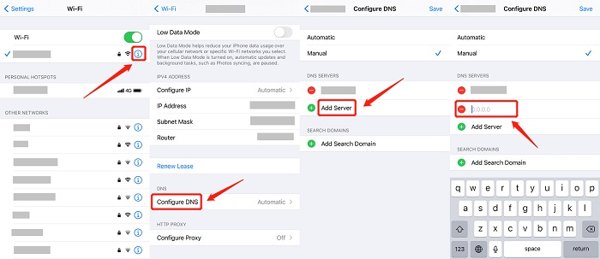
Tip: Als je je iPhone al naar de fabrieksinstellingen hebt teruggezet, stel hem dan in totdat je het scherm met wifi-instellingen bereikt. Tik vervolgens op Info knop naast het beschikbare wifi-netwerk en kies Meer wifi-instellingen.
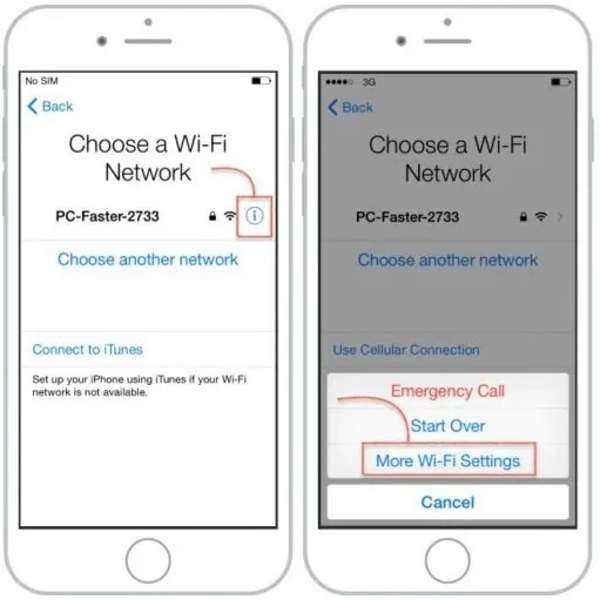
Tik DNS configureren en overschakelen naar Handmatig.
Druk op Server toevoegen knop en voer het serveradres in volgens uw regio:
VS: 104.154.51.7
ZAT: 35.199.88.219
Europa: 104.155.28.90
Azië: 104.155.220.58
Australië en Oceanië: 35.189.47.23
Overig: 78.100.17.60
Ga na de installatie terug naar het Wi-Fi-scherm en maak verbinding met uw netwerk.
Zodra uw iPhone verbinding maakt met de iCloud DNS-server, tikt u op Rug om terug te keren naar het iCloud Bypass-scherm.
Voer ten slotte een nieuwe Apple ID en een nieuw wachtwoord in om het vorige account te vervangen.
Conclusie
Deze gids legt uit Hoe verwijder ik de activeringsvergrendeling zonder Apple ID?De makkelijkste manier om de beveiligingsmaatregel te omzeilen is natuurlijk door de bijbehorende Apple ID-gegevens te gebruiken. De DNS-omleidingsmethode werkt alleen op oudere apparaten op specifieke locaties. Je kunt ook een verzoek indienen bij Apple Support, maar de kans op succes is laag. iPassbBye is de ultieme oplossing voor de meeste iOS-apparaten.
Hete oplossingen
-
Ontgrendel iOS
- Herziening van de gratis iCloud-ontgrendelservices
- Omzeil iCloud-activering met IMEI
- Verwijder Mosyle MDM van iPhone en iPad
- Verwijder support.apple.com/iphone/passcode
- Herziening van Checkra1n iCloud Bypass
- Omzeil de toegangscode van het iPhone-vergrendelscherm
- Hoe iPhone te jailbreaken
- Ontgrendel de iPhone zonder computer
- Omzeil iPhone vergrendeld voor eigenaar
- Fabrieksreset iPhone zonder Apple ID-wachtwoord
-
iOS-tips
-
Ontgrendel Android
- Hoe u kunt weten of uw telefoon ontgrendeld is
- Ontgrendel het Samsung-telefoonscherm zonder wachtwoord
- Ontgrendel patroonvergrendeling op Android-apparaat
- Herziening van directe ontgrendelingen
- Hoe OnePlus-telefoon te ontgrendelen
- Ontgrendel OEM en repareer OEM-ontgrendeling grijs weergegeven
- Hoe een Sprint-telefoon te ontgrendelen
-
Windows-wachtwoord

